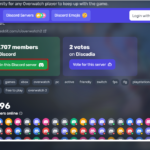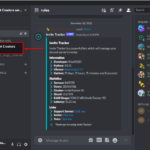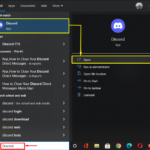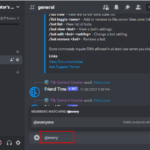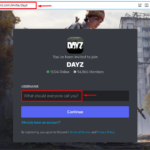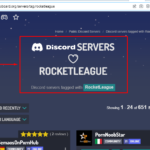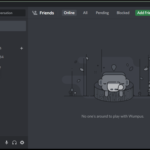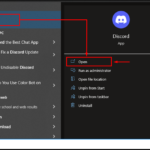Discord es una plataforma mundialmente popular con una amplia gama de usuarios. Si eres parte de la comunidad de Discord, es posible que hayas notado que en los canales de texto, algunos mensajes pueden aparecer borrosos o tener una barra negra alrededor. Estos mensajes se envían a personas específicas en el servidor para mantenerlos ocultos a otros miembros. Este proceso se conoce como establecer etiquetas de spoiler en texto o mensajes en Discord.
En este artículo, discutiremos los métodos más simples para marcar mensajes como spoilers en Discord para ocultar el contenido.
¿Cómo marcar mensajes como spoilers en Discord?
En un canal de texto de Discord, se pueden agregar etiquetas de spoiler utilizando los métodos enumerados:
- Método 1: marcar el mensaje como un spoiler usando el comando /spoiler
- Método 2: marcar el mensaje como spoiler usando el ícono del ojo
¡Ahora, echa un vistazo a los puntos indicados uno por uno!
Método 1: marcar el mensaje como spoiler usando el comando /spoiler
En Discord, el comando » /spoiler » se puede usar para marcar mensajes como spoilers. Por ejemplo, mire las instrucciones provistas.
Paso 1: Inicie el servidor Discord
En primer lugar, seleccione el servidor deseado; en nuestro caso, hemos seleccionado “ LinuxHint ”:
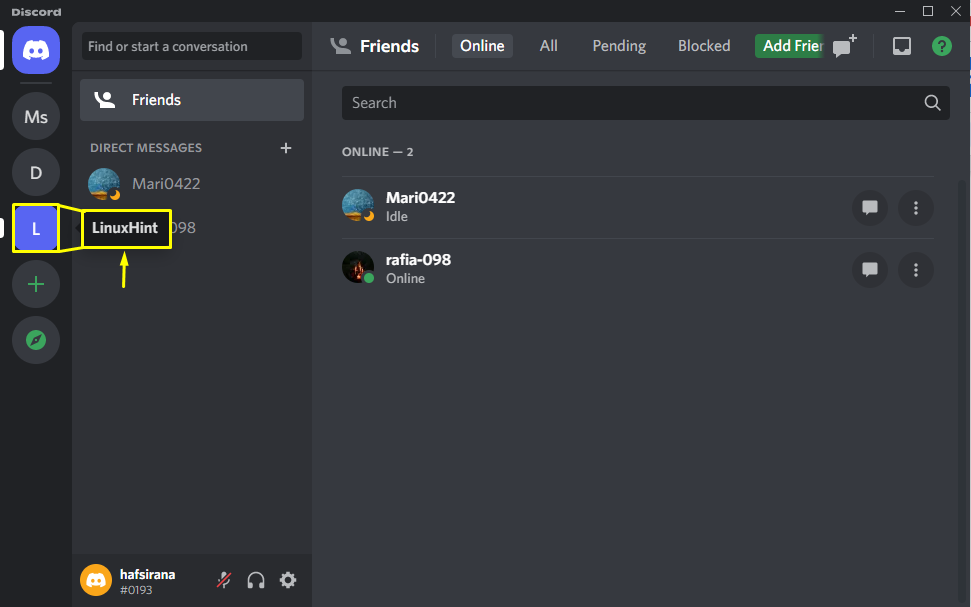
Paso 2: Introduzca el comando /spoiler
Ingresa el comando “ /spoiler ” en el área de mensajes del canal de texto y presiona “ Enter ”:
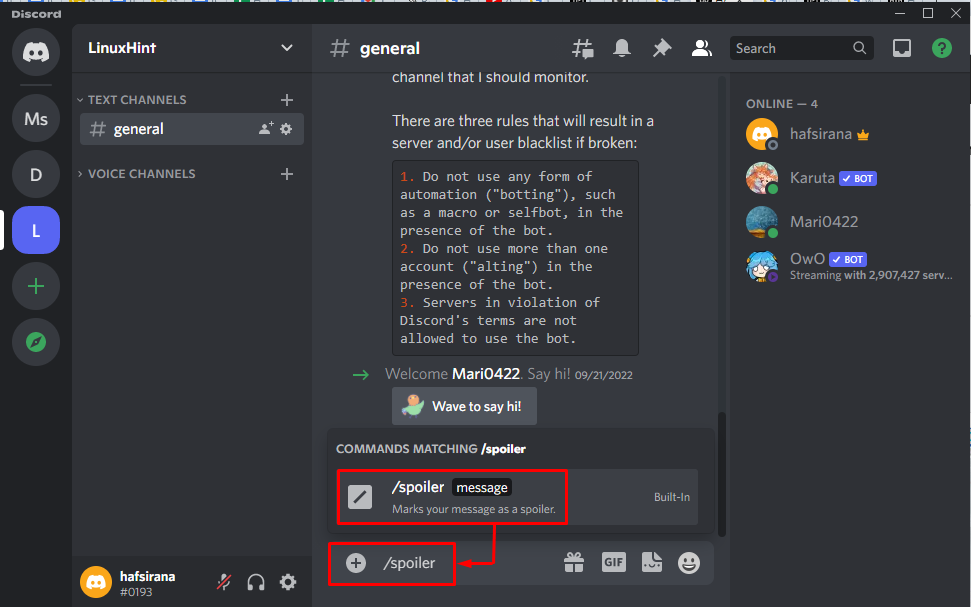
Como resultado, aparecerá un cuadro de mensaje junto al comando:
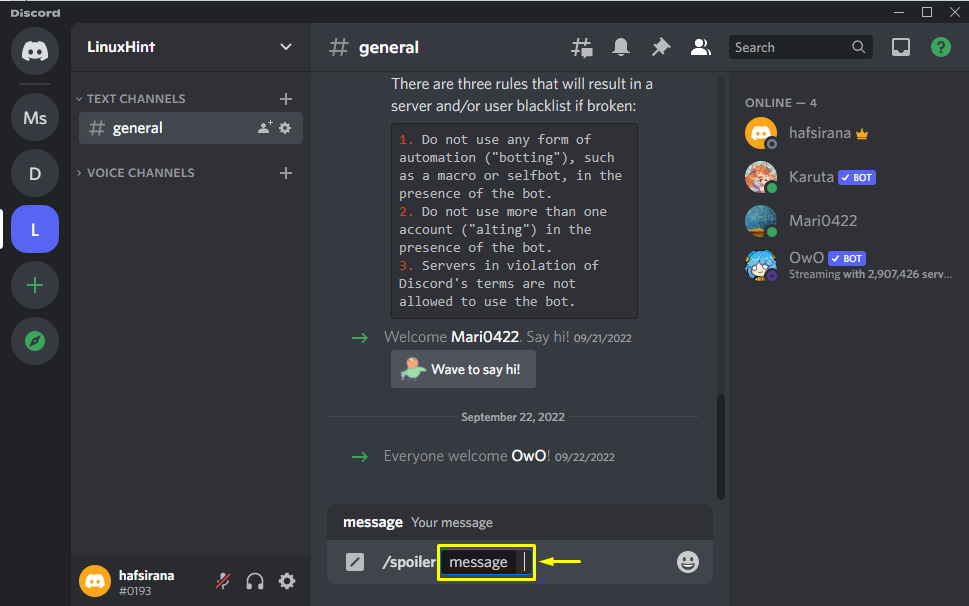
Paso 3: Tipo Spoiler
Escriba un mensaje con el comando agregado y presione » Enter «. Como puede ver, hemos escrito » Bienvenido a LinuxHint » para enviarlo como texto de spoiler:
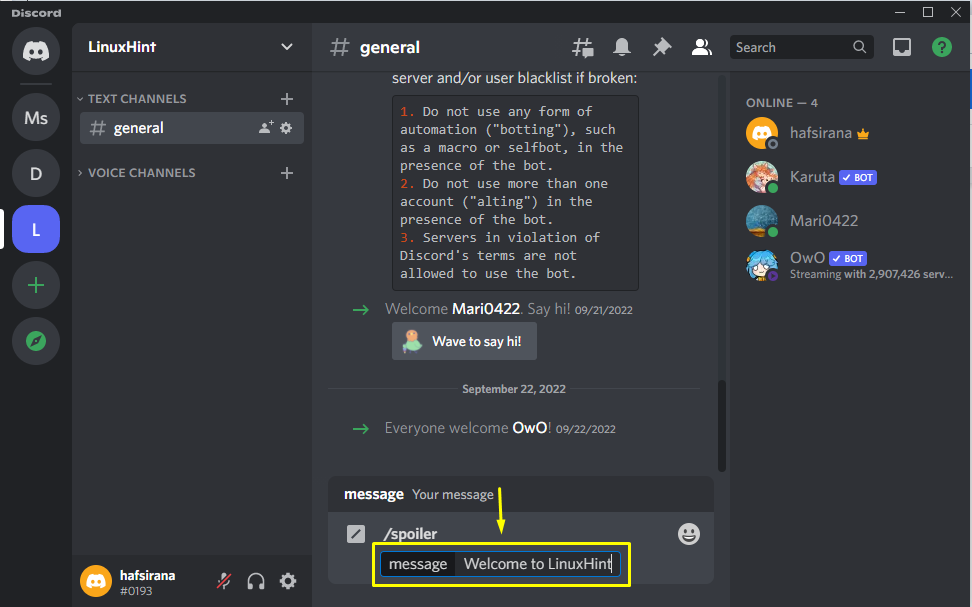
Después de hacerlo, el mensaje de spoiler enviado aparecerá así:
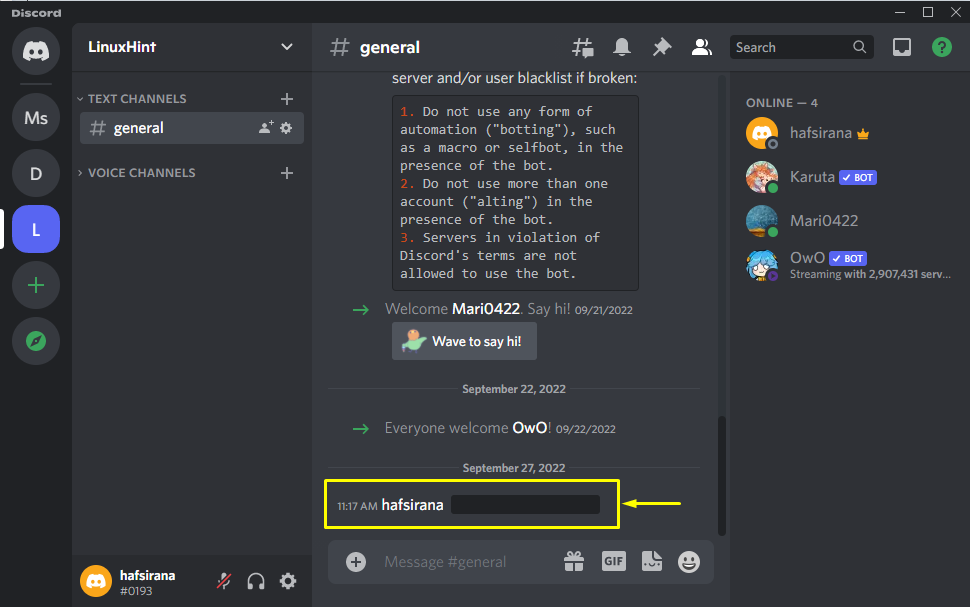
Paso 4: Ver texto oculto
Para ver el texto oculto, haga clic en el spoiler como se muestra a continuación:
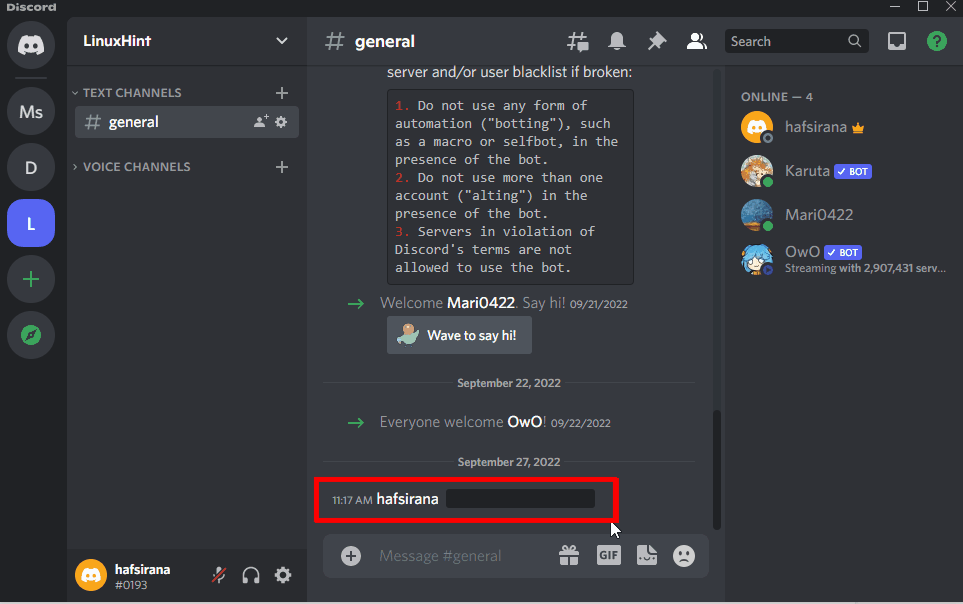
Método 2: marcar los mensajes como spoilers usando el ícono del ojo
Discord también le permite marcar los mensajes como spoilers usando el ícono » Ojo » presente en la sección del área de mensajes. Para probarlo, siga las instrucciones dadas.
Paso 1: Seleccionar mensaje
En primer lugar, inserte un mensaje en el cuadro de texto y seleccione el texto que ha escrito. En consecuencia, aparecerá una lista vertical sobre el área de mensajes:
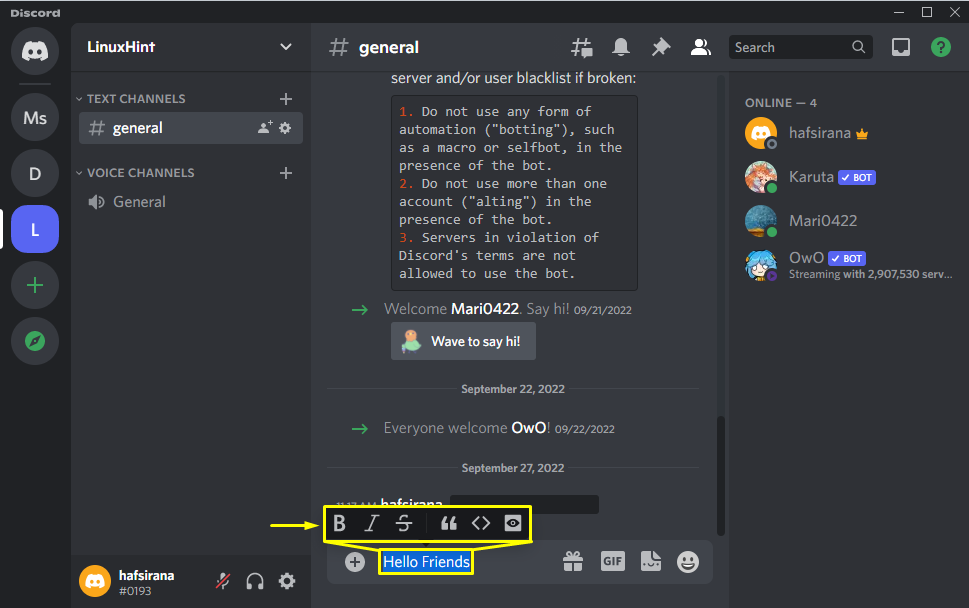
Paso 2: seleccione el icono de ojo
A continuación, seleccione el icono » Ojo » para marcar el mensaje seleccionado en el área de mensajes como un spoiler. Al hacerlo, Discord colocará dos barras verticales “ || ” al principio y al final del texto, refiriéndose a él como spoiler:
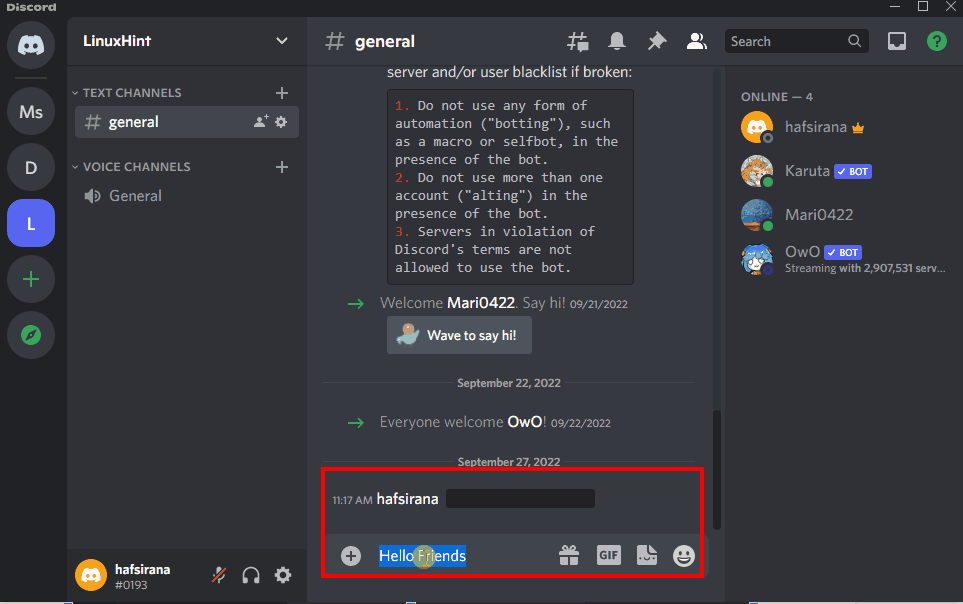
Paso 3: Mostrar mensaje oculto
Para ver el contenido o mensaje oculto, haga clic en el mensaje enviado:
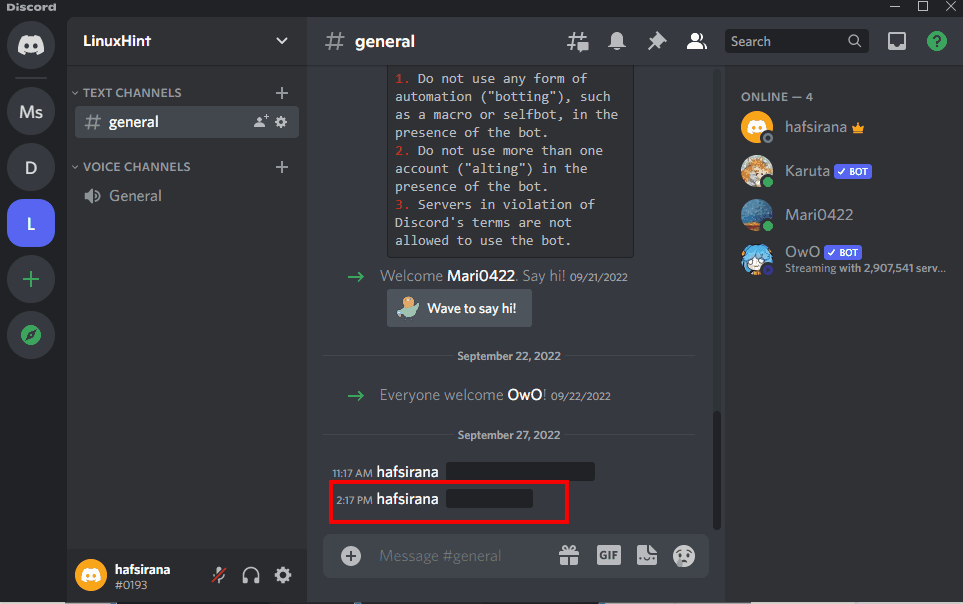
Hemos ofrecido métodos para marcar mensajes como spoilers en Discord.
Conclusión
Para marcar mensajes como spoiler en Discord, usa el comando » spoiler » o el icono » Ojo «. Para el primer enfoque, vaya al área de mensajes de un canal de texto, escriba el comando spoiler, escriba el mensaje y presione la tecla Intro. En el segundo enfoque, debe seleccionar el texto agregado y presionar el ícono Ojo de la lista abierta. Esta guía proporcionó los métodos para marcar mensajes como spoilers en Discord.